ghost win7系统磁盘bitlocker驱动器加密的方法
时间:2019-02-23 14:49:45来源:装机助理重装系统www.zhuangjizhuli.com作者:由管理员整理分享
一般在电脑Windows系统微软中已经加入了很多安全功能,包括磁盘加密功能,但是近日却有host win7系统用户不知道如何在Windows BitLocker功能来加密电脑磁盘分区,其实Windows BitLocker驱动器加密通过加密Windows操作系统卷上存储的所有数据可以更好地保护计算机中的数据,BitLocker使用TPM帮助保护Windows操作系统和用户数据,并帮助确保计算机即使在无人参与、丢失或被盗的情况下也不会被篡改,BitLocker还可以在没有TPM的情况下使用。若要在计算机上使用BitLocker而不使用TPM,则必须通过使用组策略更改BitLocker安装向导的默认行为,或通过使用脚本配置BitLocker,使用BitLocker而不使用TPM时,所需加密密钥存储在USB闪存驱动器中,必须提供该驱动器才能解锁存储在卷上的数据,对此该如何利用Windows BitLocker为系统磁盘分区加密呢?那么下面小编就来具体地介绍一下加密的方法吧。
1、首先,在电脑桌面单击左下角开始菜单,选择打开控制面板,选择打开系统和安全;
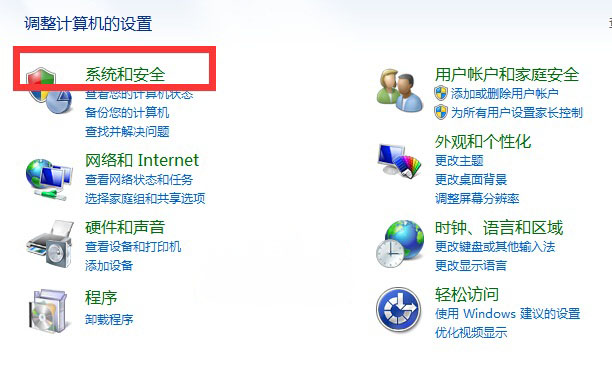
2、然后,在打开Bitlocker 驱动加密器;
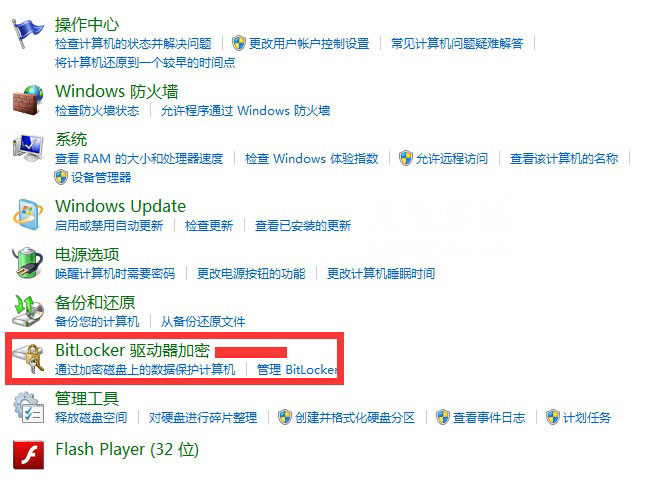
3、接下来,在选择要加密的分区,在点击要加密分区后面的启动Bitlocker按钮;
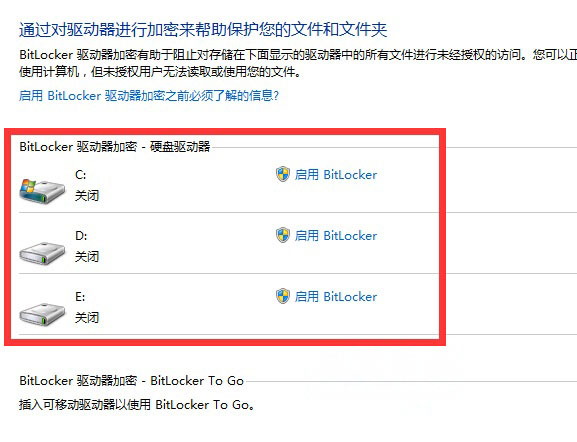
4、在“使用密码解锁启动器”前面打勾,最后再输入密码即可。
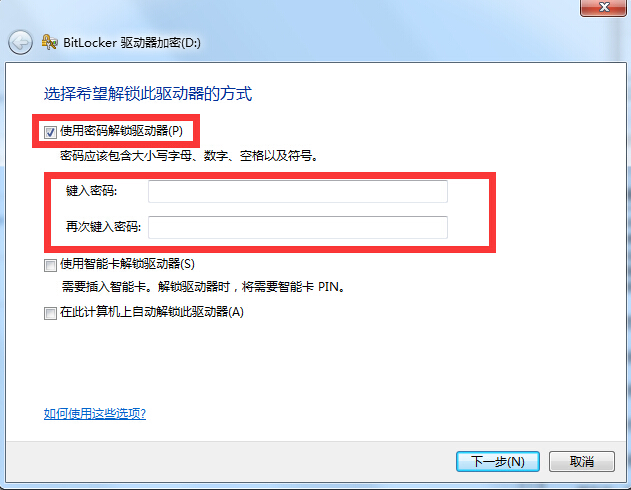
通过以上的设置完成即可成功地设置选择分区加密了,如果以后用户也遇到这样的问题,不妨按照教程的步骤解决操作即可,希望这个教程对大家有所帮助。
1、首先,在电脑桌面单击左下角开始菜单,选择打开控制面板,选择打开系统和安全;
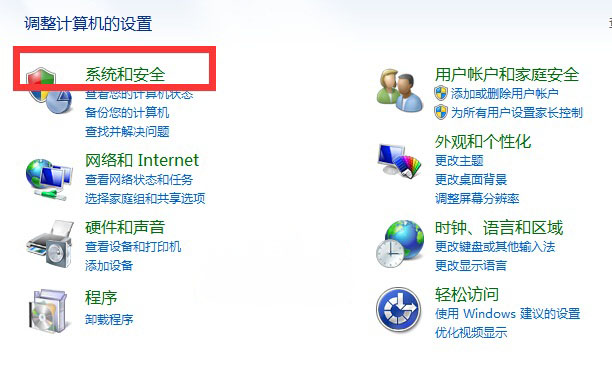
2、然后,在打开Bitlocker 驱动加密器;
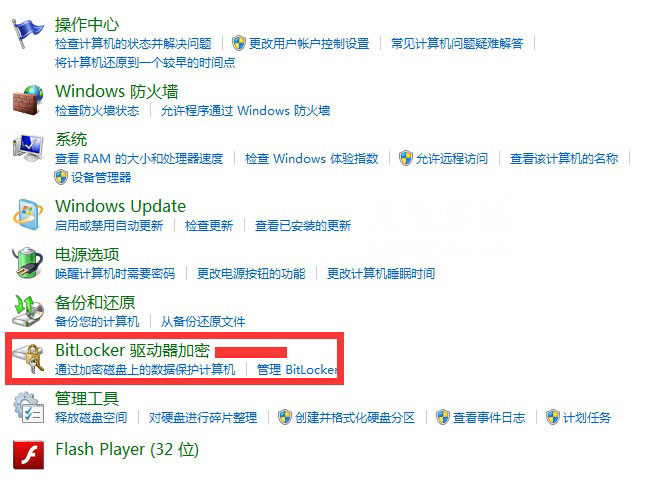
3、接下来,在选择要加密的分区,在点击要加密分区后面的启动Bitlocker按钮;
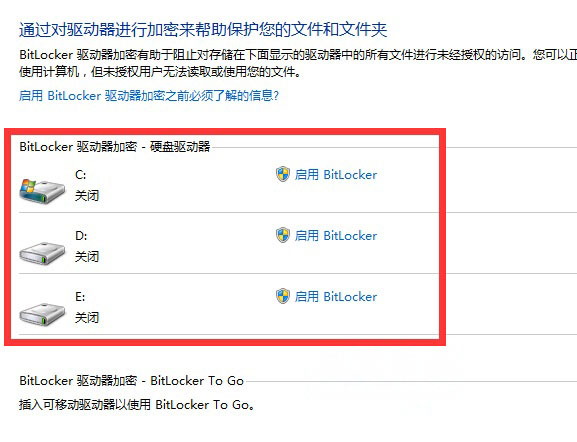
4、在“使用密码解锁启动器”前面打勾,最后再输入密码即可。
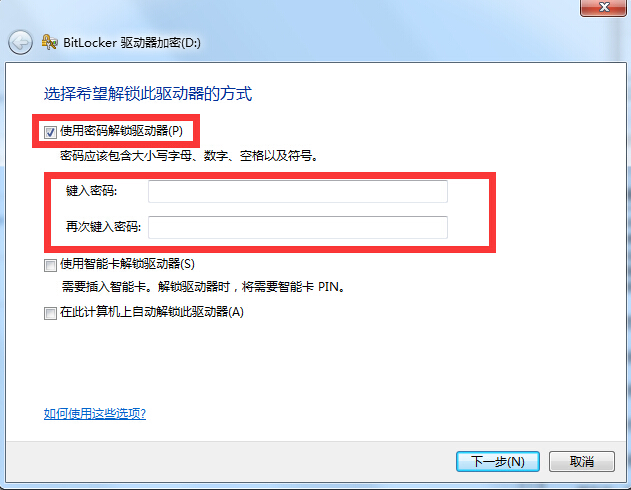
通过以上的设置完成即可成功地设置选择分区加密了,如果以后用户也遇到这样的问题,不妨按照教程的步骤解决操作即可,希望这个教程对大家有所帮助。
分享到:
